Her iki pencerede yanıt vermeyen bir uygulamadan çıkabilirsinizve macOS. Windows'ta Görev Yöneticisi üzerinden yapmak oldukça kolaydır. Çoğu kullanıcı Görev Yöneticisi'ni bir noktada duyup kullandığından, bir uygulamayı bırakmak karmaşık bir şey değildir. Aynı şekilde, macOS kullanıcıları menü çubuğundaki Apple menüsünün altında bir Zorla Çık seçeneği olduğunu biliyor. Her iki işletim sistemi kullanıcısının da farkında olamayacağı şey, aynı zamanda birden fazla uygulamayı da bırakabilmenizdir. Windows'ta bunu yapmak için üçüncü taraf bir uygulamaya ihtiyacınız olacak, ancak macOS'ta bu özellik uzun süredir yerleşik olarak bulunuyor.
Windows 10'da Çoklu Uygulamalardan Çıkmaya Zorlama
Windows kendi Görev Yöneticisi ile birlikte gelir.Bir görevi, yani uygulamayı veya işlemi sonlandırmanızı sağlar. Maalesef, birden fazla uygulamayı zorlamanıza izin vermiyor. Bunu yapmak için üçüncü taraf bir görev yöneticisine ihtiyacınız var ve seçim yapmakta zorlanacaksınız.
Ultimate Process Killer ücretsiz bir üçüncü taraftırWindows için görev yöneticisi, birden çok uygulamayı ve işlemi bırakmanızı sağlar. Kapatmak istediğiniz işlemleri seçin ve 'Seçili işlemleri sonlandır' düğmesini tıklayın.

Bu uygulamanın gerekli listesi olacağı konusunda uyarılmalıdır.Windows'un çalışmasını sağlamak için gerekli işlemler. Bir sürecin ne olduğunu bilmiyorsanız ve bırakırsanız, Windows'u çökertebilir veya dondurabilirsiniz. Hasar kalıcı olmayacak, ancak kaydedilmemiş işlerinizi kaybedebilirsiniz. Yalnızca bir uygulama işleminden çıktığınızdan emin olun.
MacOS'ta Çoklu Uygulamalardan Çıkmaya Zorlama
MacOS'ta, üçüncü parti bir uygulamaya ihtiyacınız yoktur.zorla birden fazla uygulamadan çık. Onları, küçük bir değişiklikle tek bir uygulamadan çıkardığınız gibi bırakabilirsiniz. İlk önce, zorla çıkma menüsünü klavye kısayolu ile açın Command + Option + Esc.
Menü göründüğünde, birden fazla uygulamayı seçin.Shift veya Command tuşunu basılı tutun. Shift tuşu, uygulamaları sırayla seçmenize izin verir ve Komut tuşu onları sıra dışı seçmenize izin verir. Seçilen uygulamalardan çıkmak için Zorla Çık düğmesini tıklayın.
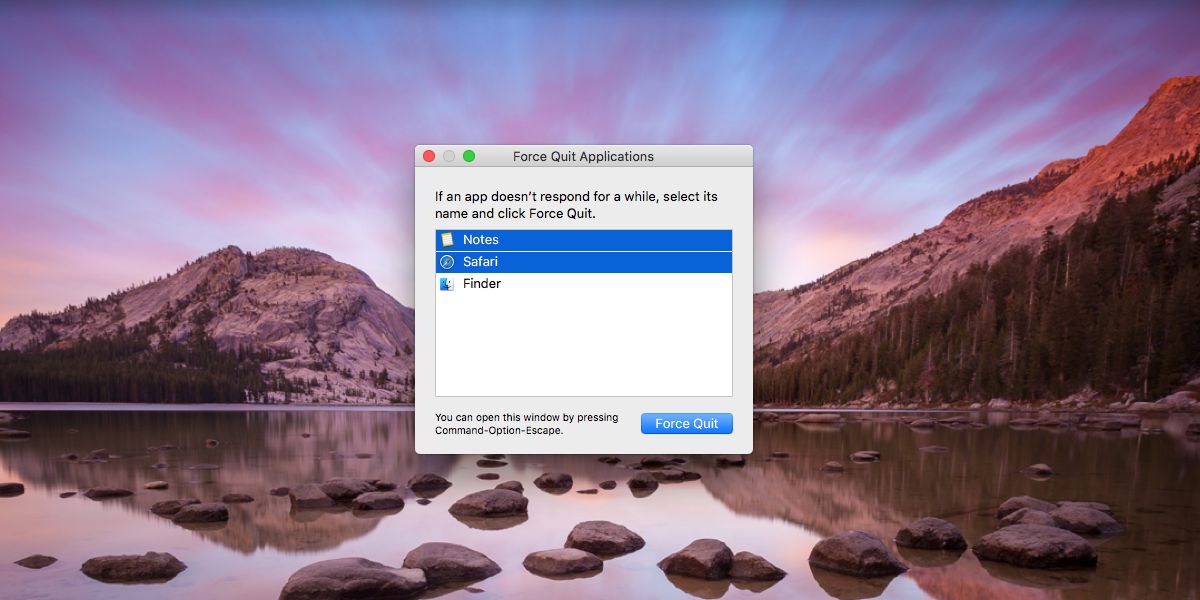
MacOS nedeni bu kadar kolay ve Windows yaparyapmanıza izin vermez, çünkü Windows yalnızca Görev Yöneticisi'ndeki uygulamaları listelemez. Aynı şekilde, üçüncü taraf görev yöneticisi uygulamaları da kendilerini yalnızca uygulamalarla sınırlandırmamaktadır. İşlemleri listeler ve son kullanıcı her zaman ikisi arasındaki farkı söyleyemez. macOS bunu yapmaz. Uygulamaları ve başka hiçbir şeyi listelemediğinden, kullanımı çok daha güvenlidir. Zorla Çık uygulama menüsü ile onu güvenli kılan Etkinlik Monitörü arasında bir fark var.



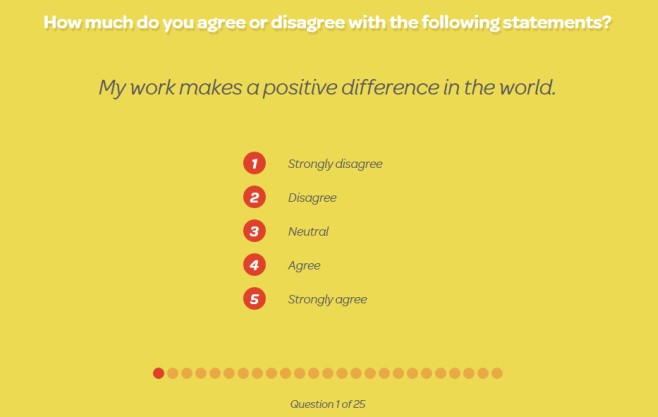









Yorumlar